7 sfaturi pentru a lua mai bine note în Google Keep pentru Android
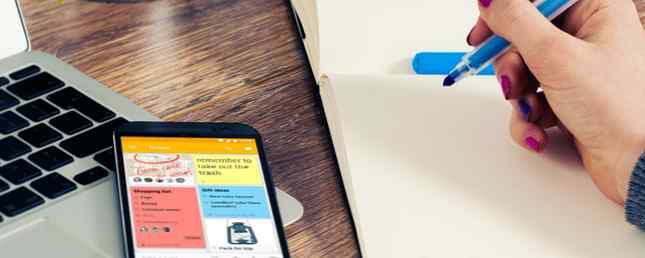
Recunoașterea digitală este toată furia în aceste zile. La urma urmei, de ce să purtați un Moleskine și să vă distrați când aveți deja un smartphone în buzunar? Pen și hârtie pot fi tactile, dar beneficiile luării notițelor digitale nu pot fi negate Un ghid rapid și murdar pentru Perfect Digital Note - Luând un ghid rapid și murdar pentru perfectarea notițelor digitale Învățați cum să faceți notele pe calea cea bună . Iată câteva dintre sfaturile cele mai eficiente pentru a deveni un profesionist de notare digitală. Citeste mai mult .
Și după ce Evernote sa împușcat în picior, utilizatorii s-au luptat pentru o alternativă viabilă. Cele mai bune alternative la Evernote de care aveți nevoie Astăzi Cele mai bune alternative la Evernote de care aveți nevoie astăzi A avut recent creșterea prețului și limitarea cu două dispozitive pentru planul gratuit Evernote a deranjat nota -acceptarea fluxului de lucru? Apoi, este timpul să ne uităm la unele dintre cele mai bune alternative Evernote. Citiți mai multe - și una dintre cele mai bune aplicații pentru a comuta este Google Keep. Dintre numeroasele aplicații care iau notițe pentru Android Care este cea mai bună notă gratuită de preluare a aplicațiilor pentru Android? Care este cea mai bună notă gratuită - preluarea aplicației pentru Android? Dacă doriți să faceți note pe telefonul smartphone sau pe tableta dvs. Android, aveți nevoie de una dintre aceste aplicații. Citiți mai multe, se află ușor printre primele trei.
Dacă sunteți nou în Google Keep, iată câteva caracteristici și sfaturi pe care ar trebui să le începeți să profitați de îndată pentru a vă face viața mai ușoară.
1. Note rapide cu un gest
Aceste zile, există atât de multe aplicații de lansare Android care acceptă acțiuni bazate pe gesturi 4 Lansatoare de gesturi pe Android comparativ cu 4 lansatoare pe gesturi pentru Android Comparată Dacă ați dorit vreodată o modalitate mai rapidă de a accesa cele mai frecvent utilizate aplicații, pe. Citește mai mult că nu ar trebui să fie greu să găsești unul care ți se potrivește, dar Nova Launcher Prime este unul dintre cele mai bune Ce este cel mai bun Free Launcher Android? Care este cel mai bun lansator Android gratuit? Nova launcher, lansatorul Apex și lansatorul dodol sunt toate lansatoare solide, dar care este cel mai bun? Le-am pus la încercare. Citește mai mult - și costă doar 1 $, deci nu există niciun motiv să nu-l primești.

Folosind Nova Launcher Prime, puteți seta o acțiune de gest care inițiază una dintre programele Google Keep “activitati” - în acest caz, cel numit activities.shareReceiverActivity. Când este inițiată, veți primi o fereastră pop-up pe care o puteți folosi pentru a nota o notă rapidă.
Dacă sunteți conectat (ă) la mai multe conturi Google pe dispozitiv, fereastra pop-up vă permite să alegeți pe care doriți să îl utilizați pentru notă, ceea ce poate fi extrem de util.
2. Observații privind codul de culoare după tip
Abilitatea de a atribui culorile fiecărei note poate părea nesemnificativă, dar nici o altă caracteristică nu are la fel de mult o plată a productivității - presupunând că sunteți dispus să creați și să aderați la un sistem simplu de codare a culorilor. E nevoie de ceva efort, dar merită.

De exemplu, puteți începe să marcați toate notele legate de muncă ca fiind Green, toate notele legate de domiciliu ca fiind galben și tot ceea ce este critic în timp ca Red. Acest lucru face mai ușor să observăm și să discernem ceea ce este important pe măsură ce defilați prin zeci de note.
Dar mai mult decât atât, Google Keep poate filtra notele după culoare astfel că trebuie doar să parcurgi, să zicem, note verzi. Acest lucru face mult mai ușor să găsiți o notă specială pe care ați scris-o atunci când nici una dintre interogările dvs. de căutare nu o atinge.
3. Utilizați memento-urile de timp și loc
Cele mai multe aplicații de preluare a notelor au o anumită caracteristică de reamintire pe care o puteți utiliza împreună cu date cum ar fi datele scadente, întâlnirile cu evenimentele, sarcinile săptămânale, plățile trimestriale ale impozitelor etc. Cu toate acestea, Google Keep merge cu un pas mai departe: localizări.

E mai simplu decât credeai. Atunci când adăugați un memento la o notă, schimbați tipul de memento de la Ora la Ora. Apoi tastați o adresă și, când vi se solicită o hartă, confirmați că este locația la care v-ați referit. Acum, data viitoare când vizitați acel loc, Google Keep vă va aminti această notă.
Această caracteristică vine la îndemână pentru listele de cumpărături și altele asemenea, dar este, de asemenea, minunat atunci când doriți să vorbiți despre ceva data viitoare când vizitați un anumit prieten, de exemplu. Dacă vă placeți mementouri cum ar fi acest lucru, măriți-vă viața cu aceste mementouri Google Now 8 Uimitoare și îmbunătățirea vieții Utilizează mementourile Google Now 8 Utilități uimitoare și îmbunătățirea vieții pentru mementouri Google Now Google Now are mementouri integrate, dar le folosiți in intregime? Citeste mai mult .
4. Organizați note cu etichete
Majoritatea aplicațiilor care acceptă note au un sistem de etichetare pe care îl puteți utiliza și chiar dacă Google Keep nu a inovat cu adevărat în acest domeniu, caracteristica este încă utilă. Ar trebui să îl utilizați în mod regulat - cu excepția Google Keep, sunt chemați etichete în loc de etichete.

Există două moduri de a adăuga etichete la o notă deschisă:
- Deschideți meniul de depășire și selectați etichete. Aici puteți crea etichete noi și puteți marca ce doriți pentru această notă.
- Utilizați un hashtag (#) în orice moment și veți obține un meniu derulant pentru alegerea unei etichete. Hashtag-ul poate fi oriunde în notă. Doar având în notă o va eticheta ca atare.
Etichetele sunt minunate deoarece oferă o modalitate inter-categorică de a vă organiza notele. Utilizați codificarea culorilor pentru categorii de actualitate (de ex., Muncă, acasă, divertisment) și utilizați etichete pentru specific (de exemplu, proiect).

Dar cel mai util este faptul că widgetul Google Keep afișează note în funcție de etichete (singurele alte opțiuni sunt “Toate notele” și “Mementouri”). Deci, dacă doriți acces rapid la anumite note 4 Google Keep sfaturi și trucuri pentru note mai bune, liste și to-Dos 4 Google păstra sfaturi și trucuri pentru note mai bune, liste și to-Dos Citiți mai mult, etichetele trebuie să devină cel mai bun prieten.
5. Dictați-vă notițele pe drum
Dacă ești un leneș-cumpărător ca mine, atunci ai putea să te gândești să-ți dictezi notițele - să le spui cu voce tare - în loc să le dai manual. Odată ce ați atârna de ea, este cu adevărat cel mai rapid mod de a face notele prea leneș să ia note? Încercați aceste sfaturi mai rapide Notă în schimb prea leneș să ia note? Încercați aceste sfaturi mai rapide Notă În schimb Există mai multe comenzi rapide pe care le puteți lua pentru a capta totul, de la prelegeri la minute de întâlnire la liste de sarcini. Să explorăm câteva dintre aceste comenzi rapide astăzi cu aceste sfaturi pentru a lua notițe mai rapide. Citeste mai mult .

Google Keep are a voce memo , pe care îl puteți accesa în două moduri:
- Pictograma microfon din lista de note.
- Pictograma microfon din widget.
Odată activată, puteți vorbi și Google va converti ceea ce spui în text. Va crea o notă nouă cu conținutul textului și o înregistrare audio a ceea ce ai spus. Simțiți-vă liber să păstrați una sau ambele.
Google Keep se integrează, de asemenea, frumos cu Google Now, permițându-vă să adăugați elemente la notele de listă doar prin activarea acestora folosind o comandă Google OK De ce fiecare utilizator Android trebuie să folosească "OK Google" De ce fiecare utilizator Android trebuie să folosească "OK Google" Comanda "OK Google" este extrem de utilă, dar o mulțime de utilizatori Android nu profită nici măcar de aceasta. Iată pentru a face tot ce este mai bun! Citeste mai mult :
- “OK Google, adăugați [descriere element nou] în lista mea [notă nume]”
Deci, dacă aveți o notă de listă numită Cumpărături și brusc aveți o dorință pentru căpșuni, puteți spune doar “OK Google, adăugați căpșuni la lista mea de cumpărături” și se va face.
6. Scrieți notele de mână, scanați după aceea
Atât de utilă ca și luarea de note digitale, uneori este mai ușor să folosiți stiloul și hârtia, mai ales când stați pe o cursă și nu aveți o tastatură externă pentru tastarea mai rapidă. Cum să conectați o tastatură USB la Android Telefon Cum să conectați o tastatură USB la telefonul dvs. Android V-ați dorit vreodată să utilizați o tastatură reală pe dispozitivul dvs. Android? Norocos pentru tine, este de fapt destul de ușor de configurat. Citeste mai mult .
Vestea bună este că Google Keep are o funcție care poate scanați textul scrise de mână și convertiți-l în text digital.

- Utilizați camera aparatului pentru a captura o imagine de text.
- Adăugați imaginea într-o notă, apoi apăsați pe imagine.
- Deschideți meniul de depășire și selectați Prindeți textul imaginii.
Dați-i un minut sau cam asa ceva și textul va apărea în notă.
7. Partajați accesul la note și liste
La început, Google Keep probabil că nu pare a fi o soluție destul de avansată de luare de note pentru a garanta împărtășirea și colaborarea pe note, dar există o serie de situații în care această caracteristică strălucește într-adevăr și se dovedește utilă.

Pentru a acorda altcuiva acces la o notă:
- Deschideți nota pe care doriți să o distribuiți.
- Deschideți meniul de depășire și selectați colaboratori.
- Introduceți adresele de e-mail ale colaboratorilor.
Terminat! Acum, acești oameni vor putea, de asemenea, să editeze nota ca și cum ar fi a lor.
Acest lucru este fantastic pentru notele din listă, cum ar fi alimentele, unde întreaga familie poate adăuga lucrurile de care au nevoie. Și dacă sunteți deja la cumpărături, un colaborator poate doar să adauge articole și se va sincroniza în aproape în timp real, astfel încât să nu pierdeți nimic.
Cu un pic de ingeniozitate și imaginație, puteți utiliza caracteristici simple cum ar fi acest lucru în moduri uimitoare și creative 10 Moduri creative de a utiliza Google păstra în fiecare zi 10 moduri creative de a utiliza Google păstra în fiecare zi Google Keep este o aplicație simplă notă. Dar simplitatea lui ascunde utilitatea. Iată câteva sfaturi și idei pentru a utiliza Google Keep pentru micile lucruri de zi cu zi din viață. Citeste mai mult .
Cum utilizați Google Keep?
Comparativ cu Evernote și OneNote, Google Keep se poate simți primitiv și chiar elementar și există o anumită măsură la care este adevărat. Google Keep nu are scopul de a fi o soluție complexă de luare a notițelor pentru scrieri masive pe termen lung.
Dar asta nu înseamnă că nu merită folosită. Într-adevăr, Google Keep este ca Post-It Notes pe steroizi și, atunci când este folosit corect, vă poate îmbunătăți viața în moduri pe care Evernote și OneNote nu le pot îmbunătăți.
Deci, acum este rândul tău: ce fel de sfaturi și trucuri folosiți în Google Keep pentru a rămâne organizat și a-ți ușura viața? Ce caracteristici îți place cel mai mult? Spuneți-ne în comentariile de mai jos!
Explorați mai multe despre: Google Keep, Aplicații care iau notă.


